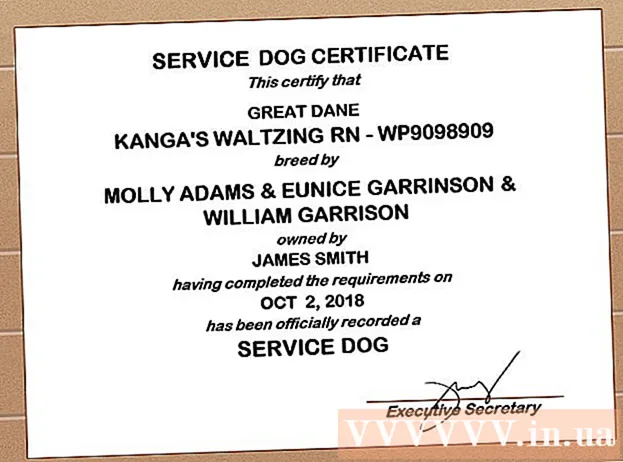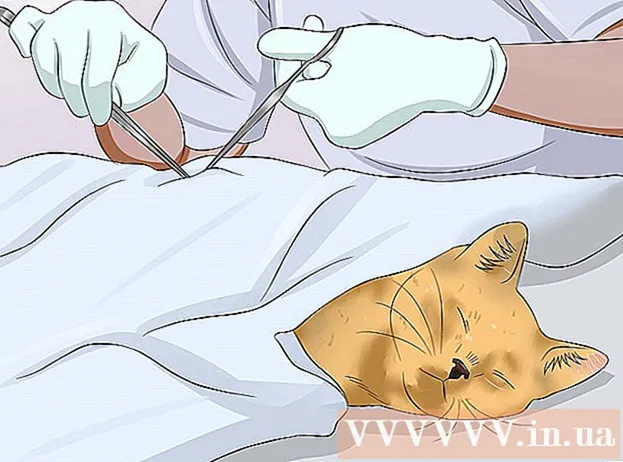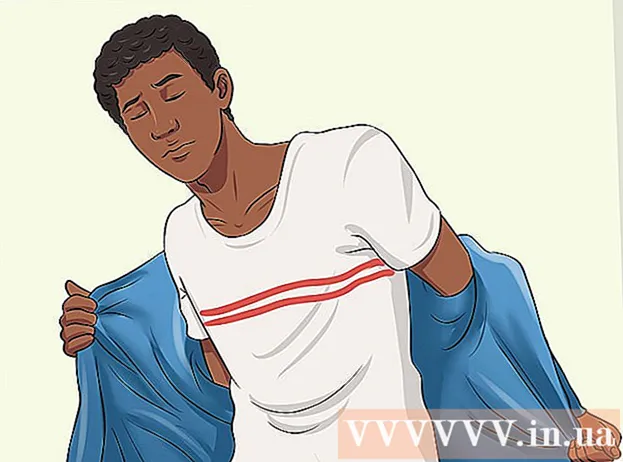நூலாசிரியர்:
Sara Rhodes
உருவாக்கிய தேதி:
14 பிப்ரவரி 2021
புதுப்பிப்பு தேதி:
1 ஜூலை 2024

உள்ளடக்கம்
- படிகள்
- முறை 3 இல் 1: வன்பொருள், நெட்வொர்க் நிலை மற்றும் இணைப்பு வேகத்தை சரிபார்க்கிறது
- முறை 2 இல் 3: உங்கள் கணினி மற்றும் நெட்வொர்க்கை மேம்படுத்தவும்
- 3 இன் முறை 3: வன்பொருளை மேம்படுத்துதல்
- குறிப்புகள்
- எச்சரிக்கைகள்
- ஒத்த கட்டுரைகள்
வலைப்பக்கங்கள் வழக்கத்தை விட அதிக நேரம் ஏற்றப்படுகின்றன, மேலும் கோப்புகளின் பதிவிறக்க வேகம் வழங்குநரால் கூறப்பட்டவற்றுடன் பொருந்தவில்லையா? இது பல காரணிகளால் இருக்கலாம். அதிர்ஷ்டவசமாக, உங்கள் இணைய இணைப்பின் தரத்தை மேம்படுத்த உதவும் பல தந்திரங்கள் உள்ளன. நிமிடங்களில் வித்தியாசத்தை நீங்கள் கவனிப்பீர்கள்.
படிகள்
முறை 3 இல் 1: வன்பொருள், நெட்வொர்க் நிலை மற்றும் இணைப்பு வேகத்தை சரிபார்க்கிறது
 1 உங்கள் இணைப்பு வேகத்தை சோதிக்கவும். வன்பொருள் மற்றும் கணினி அமைப்புகளுக்குச் செல்வதற்கு முன், உங்கள் இணைப்பின் வேகத்தை சரிபார்த்து, உங்கள் வழங்குநரால் அறிவிக்கப்பட்டதை ஒப்பிட்டுப் பாருங்கள். உங்கள் இணைப்பின் வேகத்தை சரிபார்க்க உதவும் பல தளங்கள் இணையத்தில் உள்ளன. கூகுள் தேடல் பெட்டியில் "இணைப்பு வேக சோதனை" என்பதை உள்ளிட்டு பட்டியலில் முதல் முடிவுகளில் ஒன்றைத் தேர்ந்தெடுக்கவும்.
1 உங்கள் இணைப்பு வேகத்தை சோதிக்கவும். வன்பொருள் மற்றும் கணினி அமைப்புகளுக்குச் செல்வதற்கு முன், உங்கள் இணைப்பின் வேகத்தை சரிபார்த்து, உங்கள் வழங்குநரால் அறிவிக்கப்பட்டதை ஒப்பிட்டுப் பாருங்கள். உங்கள் இணைப்பின் வேகத்தை சரிபார்க்க உதவும் பல தளங்கள் இணையத்தில் உள்ளன. கூகுள் தேடல் பெட்டியில் "இணைப்பு வேக சோதனை" என்பதை உள்ளிட்டு பட்டியலில் முதல் முடிவுகளில் ஒன்றைத் தேர்ந்தெடுக்கவும். - வெவ்வேறு சோதனைகள் வெவ்வேறு முடிவுகளைக் காட்டும். ஒரே சோதனை கூட மீண்டும் மீண்டும் காசோலைகளில் பல்வேறு மதிப்புகளைக் காட்டும். சோதனை முடிவு சேவையகங்களின் இருப்பிடம் மற்றும் நெட்வொர்க்கில் உள்ள சுமை ஆகியவற்றைப் பொறுத்தது.
- சில சோதனைகளை எடுத்து சராசரியைக் கண்டறியவும்.
- தேர்வில் தேர்ச்சி பெற, நீங்கள் செருகுநிரல்களைப் பதிவிறக்கி நிறுவ வேண்டும்.
- உங்கள் இணைப்பு வேகத்தை சோதிக்க ஒரு சேவையகத்தைத் தேர்ந்தெடுக்க தளம் உங்களைத் தூண்டினால், உங்கள் உண்மையான இடத்திற்கு மிக நெருக்கமான ஒன்றைத் தேர்ந்தெடுக்கவும். இது உங்களுக்கு மிகத் துல்லியமான முடிவைக் கொடுக்கும்.
 2 வழங்குநரால் வழங்கப்பட்ட தரவுகளுடன் சோதனை முடிவை ஒப்பிடுக. தேவையான இணைப்பு வேகத்திற்கு வாடிக்கையாளர் ஆதரவுடன் சரிபார்க்கவும். வழங்குநர் சாத்தியமான அதிகபட்ச வேகத்தைக் குறிப்பிடுவார் என்பதை நினைவில் கொள்ளுங்கள், ஆனால் உண்மையான வேகம் எப்போதும் இந்த எண்ணிக்கையுடன் ஒத்துப்போவதில்லை.
2 வழங்குநரால் வழங்கப்பட்ட தரவுகளுடன் சோதனை முடிவை ஒப்பிடுக. தேவையான இணைப்பு வேகத்திற்கு வாடிக்கையாளர் ஆதரவுடன் சரிபார்க்கவும். வழங்குநர் சாத்தியமான அதிகபட்ச வேகத்தைக் குறிப்பிடுவார் என்பதை நினைவில் கொள்ளுங்கள், ஆனால் உண்மையான வேகம் எப்போதும் இந்த எண்ணிக்கையுடன் ஒத்துப்போவதில்லை. - நீங்கள் நீண்ட காலமாக உங்கள் திட்டத்தை மாற்றவில்லை என்றால், நீங்கள் குறைந்த வேகத்தில் வேகத்தை பெற முடியும். ஒரு விதியாக, நிறுவனங்கள் தற்போதுள்ள வாடிக்கையாளர்களுக்கு சிறந்த ஒப்பந்தங்களைப் பற்றி சொல்லவில்லை, எனவே நீங்கள் அவர்களின் சேவைகளைப் பயன்படுத்தத் தொடங்கியதிலிருந்து அவர்களுக்கு புதிய கட்டணங்கள் உள்ளதா என்று பார்க்கவும். உங்கள் பகுதியில் உள்ள அனைத்து வழங்குநர்களின் சலுகைகளையும் பார்க்கவும்.
- மெகாபைட்டுகளுக்கும் மெகாபைட்டுகளுக்கும் உள்ள வித்தியாசத்தை நினைவில் கொள்ளுங்கள். ஒரு மெகாபைட்டில் (எம்பி) 8 மெகாபைட் (எம்பி) உள்ளது, எனவே நீங்கள் ஒரு வினாடிக்கு 25 மெகாபைட் (எம்பிபிஎஸ்) செலுத்தினால், உங்கள் அதிகபட்ச வேகம் வினாடிக்கு 3 மெகாபைட் (எம்பிபிஎஸ்) க்கு சற்று மேலே இருக்கும்.
 3 உங்கள் திசைவியை மீண்டும் துவக்கவும். உங்கள் மோடம் அல்லது திசைவியை மறுதொடக்கம் செய்வது பல இணைப்பு சிக்கல்களை தீர்க்கும். உங்கள் மோடம் அல்லது திசைவிக்கு பவர் பட்டன் இல்லையென்றால், பவர் கார்டை அவிழ்த்து, 30 வினாடிகள் காத்திருந்து, பின் மீண்டும் செருகவும். உங்கள் வீட்டு நெட்வொர்க்கை எப்படி மறுதொடக்கம் செய்வது என்பதை அறிய இந்த வழிகாட்டியைப் படியுங்கள்.
3 உங்கள் திசைவியை மீண்டும் துவக்கவும். உங்கள் மோடம் அல்லது திசைவியை மறுதொடக்கம் செய்வது பல இணைப்பு சிக்கல்களை தீர்க்கும். உங்கள் மோடம் அல்லது திசைவிக்கு பவர் பட்டன் இல்லையென்றால், பவர் கார்டை அவிழ்த்து, 30 வினாடிகள் காத்திருந்து, பின் மீண்டும் செருகவும். உங்கள் வீட்டு நெட்வொர்க்கை எப்படி மறுதொடக்கம் செய்வது என்பதை அறிய இந்த வழிகாட்டியைப் படியுங்கள்.  4 முரண்பட்ட சமிக்ஞைகளைச் சரிபார்க்கவும். நீங்கள் வயர்லெஸ் திசைவியைப் பயன்படுத்துகிறீர்கள் என்றால், அது உங்கள் கம்பியில்லா தொலைபேசி அல்லது வயர்லெஸ் கேமராவுடன் முரண்படுகிறதா என்று பார்க்கவும். வயர்லெஸ் திசைவிகள் இரண்டு முக்கிய வகைகள் உள்ளன: 802.11 b, g, மற்றும் n (2.4 GHz) அல்லது 802.11 a (5.8 GHz). உங்கள் கம்பியில்லா தொலைபேசி மற்றும் திசைவி இரண்டும் 2.4GHz ஆக இருந்தால், யாராவது தொலைபேசியைப் பயன்படுத்தும் போது இணைய இணைப்பு வேகம் குறைவாக இருக்கும். வெளிப்புற வயர்லெஸ் கேமராக்களுக்கும் இது பொருந்தும். உங்கள் தொலைபேசி மற்றும் கேமராவின் சமிக்ஞை அதிர்வெண்ணை சரிபார்க்கவும். இது 900 மெகா ஹெர்ட்ஸ் என்றால், கவலைப்பட ஒன்றுமில்லை. அவை 2.4 அல்லது 5.8 ஜிகாஹெர்ட்ஸில் இயங்கினால், அவை உங்கள் வயர்லெஸ் நெட்வொர்க்கில் தலையிடும்.
4 முரண்பட்ட சமிக்ஞைகளைச் சரிபார்க்கவும். நீங்கள் வயர்லெஸ் திசைவியைப் பயன்படுத்துகிறீர்கள் என்றால், அது உங்கள் கம்பியில்லா தொலைபேசி அல்லது வயர்லெஸ் கேமராவுடன் முரண்படுகிறதா என்று பார்க்கவும். வயர்லெஸ் திசைவிகள் இரண்டு முக்கிய வகைகள் உள்ளன: 802.11 b, g, மற்றும் n (2.4 GHz) அல்லது 802.11 a (5.8 GHz). உங்கள் கம்பியில்லா தொலைபேசி மற்றும் திசைவி இரண்டும் 2.4GHz ஆக இருந்தால், யாராவது தொலைபேசியைப் பயன்படுத்தும் போது இணைய இணைப்பு வேகம் குறைவாக இருக்கும். வெளிப்புற வயர்லெஸ் கேமராக்களுக்கும் இது பொருந்தும். உங்கள் தொலைபேசி மற்றும் கேமராவின் சமிக்ஞை அதிர்வெண்ணை சரிபார்க்கவும். இது 900 மெகா ஹெர்ட்ஸ் என்றால், கவலைப்பட ஒன்றுமில்லை. அவை 2.4 அல்லது 5.8 ஜிகாஹெர்ட்ஸில் இயங்கினால், அவை உங்கள் வயர்லெஸ் நெட்வொர்க்கில் தலையிடும்.  5 உங்கள் போக்குவரத்து வரம்பை அடைந்துவிட்டீர்களா என்று சரிபார்க்கவும். பல வழங்குநர்கள் இணைய போக்குவரத்தில் வரம்புகளை நிர்ணயிக்கிறார்கள், ஆனால் அதைப் பற்றி எப்போதும் தங்கள் வாடிக்கையாளர்களுக்கு அறிவிக்க மாட்டார்கள். உங்கள் வழங்குநரின் இணையதளத்தில் உள்நுழையவும் அல்லது தொலைபேசி மூலம் வாடிக்கையாளர் ஆதரவைத் தொடர்புகொண்டு உங்கள் மாதாந்திர வரம்பை நீங்கள் அடைந்திருக்கிறீர்களா என்று சரிபார்க்கவும். வழக்கமாக, வரம்பை மீறிய பிறகு, வழங்குநர் இணைப்பு வேகத்தை கட்டுப்படுத்துகிறார்.
5 உங்கள் போக்குவரத்து வரம்பை அடைந்துவிட்டீர்களா என்று சரிபார்க்கவும். பல வழங்குநர்கள் இணைய போக்குவரத்தில் வரம்புகளை நிர்ணயிக்கிறார்கள், ஆனால் அதைப் பற்றி எப்போதும் தங்கள் வாடிக்கையாளர்களுக்கு அறிவிக்க மாட்டார்கள். உங்கள் வழங்குநரின் இணையதளத்தில் உள்நுழையவும் அல்லது தொலைபேசி மூலம் வாடிக்கையாளர் ஆதரவைத் தொடர்புகொண்டு உங்கள் மாதாந்திர வரம்பை நீங்கள் அடைந்திருக்கிறீர்களா என்று சரிபார்க்கவும். வழக்கமாக, வரம்பை மீறிய பிறகு, வழங்குநர் இணைப்பு வேகத்தை கட்டுப்படுத்துகிறார்.  6 உங்கள் வழங்குநரின் வாடிக்கையாளர் ஆதரவு குழுவை அழைக்கவும். சில நேரங்களில் உங்கள் ISP மட்டுமே இணைப்பு சிக்கலை சரிசெய்ய முடியும். வழக்கமாக, செயலிழப்புக்கான காரணங்களை நிறுவ, வழிகாட்டி உங்கள் வீட்டிற்குச் செல்லத் தேவையில்லை. உங்கள் திசைவியை மறுதொடக்கம் செய்ய நீங்கள் கேட்கப்படலாம்.
6 உங்கள் வழங்குநரின் வாடிக்கையாளர் ஆதரவு குழுவை அழைக்கவும். சில நேரங்களில் உங்கள் ISP மட்டுமே இணைப்பு சிக்கலை சரிசெய்ய முடியும். வழக்கமாக, செயலிழப்புக்கான காரணங்களை நிறுவ, வழிகாட்டி உங்கள் வீட்டிற்குச் செல்லத் தேவையில்லை. உங்கள் திசைவியை மறுதொடக்கம் செய்ய நீங்கள் கேட்கப்படலாம்.  7 உங்கள் நெட்வொர்க்கில் உள்ள அனைத்து சாதனங்களையும் சரிபார்க்கவும். உங்கள் நெட்வொர்க்கில் உள்ள மற்ற பயனர்கள் இணையத்திலிருந்து தரவை அடிக்கடி பதிவிறக்கம் செய்தால், எடுத்துக்காட்டாக, ஆன்லைனில் வீடியோக்களைப் பார்க்கவும் அல்லது பெரிய கோப்புகளைப் பதிவிறக்கவும், இது உங்கள் நெட்வொர்க் அலைவரிசையின் குறிப்பிடத்தக்க பகுதியை எடுத்துக் கொள்ளலாம்.
7 உங்கள் நெட்வொர்க்கில் உள்ள அனைத்து சாதனங்களையும் சரிபார்க்கவும். உங்கள் நெட்வொர்க்கில் உள்ள மற்ற பயனர்கள் இணையத்திலிருந்து தரவை அடிக்கடி பதிவிறக்கம் செய்தால், எடுத்துக்காட்டாக, ஆன்லைனில் வீடியோக்களைப் பார்க்கவும் அல்லது பெரிய கோப்புகளைப் பதிவிறக்கவும், இது உங்கள் நெட்வொர்க் அலைவரிசையின் குறிப்பிடத்தக்க பகுதியை எடுத்துக் கொள்ளலாம்.  8 திசைவிக்கும் உங்கள் கணினிக்கும் இடையிலான தூரத்தைக் குறைக்கவும். நீங்கள் வைஃபை ரூட்டரைப் பயன்படுத்தி இணையத்துடன் இணைக்கப்பட்டிருந்தால், மெதுவான இணைப்பு வேகத்திற்கு பலவீனமான சமிக்ஞை காரணமாக இருக்கலாம்.உங்கள் கணினி மற்றும் திசைவியை முடிந்தவரை ஒருவருக்கொருவர் நெருக்கமாக வைக்கவும் அல்லது சிக்னலின் தரத்தை மேம்படுத்த திசைவியை அமைச்சரவையின் மேல் வைக்கவும்.
8 திசைவிக்கும் உங்கள் கணினிக்கும் இடையிலான தூரத்தைக் குறைக்கவும். நீங்கள் வைஃபை ரூட்டரைப் பயன்படுத்தி இணையத்துடன் இணைக்கப்பட்டிருந்தால், மெதுவான இணைப்பு வேகத்திற்கு பலவீனமான சமிக்ஞை காரணமாக இருக்கலாம்.உங்கள் கணினி மற்றும் திசைவியை முடிந்தவரை ஒருவருக்கொருவர் நெருக்கமாக வைக்கவும் அல்லது சிக்னலின் தரத்தை மேம்படுத்த திசைவியை அமைச்சரவையின் மேல் வைக்கவும். - உங்கள் திசைவி அல்லது மோடமில் இருந்து தூசியை அகற்ற சுருக்கப்பட்ட காற்று குப்பி பயன்படுத்தவும். இது அதிக வெப்பத்திலிருந்து பாதுகாக்கும் மற்றும் அதன் செயல்பாட்டின் ஸ்திரத்தன்மையை அதிகரிக்கும்.
- அனைத்து எலக்ட்ரானிக் கூறுகளும் அதிக வெப்பமடையாமல் இருக்க நல்ல காற்றோட்டத்தை வழங்கவும்.
 9 நீங்கள் டிஎஸ்எல் தொழில்நுட்பத்தைப் பயன்படுத்துகிறீர்கள் என்றால், உங்கள் ஸ்ப்ளிட்டரைச் சரிபார்க்கவும். ஸ்ப்ளிட்டர் என்பது உங்கள் லேண்ட்லைன் தொலைபேசி கேபிள் இணைக்கப்பட்ட ஒரு சிறிய பெட்டி. எதிர் பக்கத்தில் இரண்டு ஜாக்குகள் உள்ளன - ஒன்று டெலிபோனுக்கு, மற்றொன்று மோடம். லேண்ட்லைன் தொலைபேசி இணைப்பு வழியாக நீங்கள் இணையத்துடன் இணைக்கப்பட்டிருந்தால், இணைப்பின் தரம் நன்றாக இருக்க, நீங்கள் உயர்தர ஸ்ப்ளிட்டரை நிறுவியிருக்க வேண்டும்.
9 நீங்கள் டிஎஸ்எல் தொழில்நுட்பத்தைப் பயன்படுத்துகிறீர்கள் என்றால், உங்கள் ஸ்ப்ளிட்டரைச் சரிபார்க்கவும். ஸ்ப்ளிட்டர் என்பது உங்கள் லேண்ட்லைன் தொலைபேசி கேபிள் இணைக்கப்பட்ட ஒரு சிறிய பெட்டி. எதிர் பக்கத்தில் இரண்டு ஜாக்குகள் உள்ளன - ஒன்று டெலிபோனுக்கு, மற்றொன்று மோடம். லேண்ட்லைன் தொலைபேசி இணைப்பு வழியாக நீங்கள் இணையத்துடன் இணைக்கப்பட்டிருந்தால், இணைப்பின் தரம் நன்றாக இருக்க, நீங்கள் உயர்தர ஸ்ப்ளிட்டரை நிறுவியிருக்க வேண்டும்.  10 வானிலை முன்னறிவிப்பைப் பாருங்கள். நீங்கள் செயற்கைக்கோள் இணையத்தைப் பயன்படுத்தினால், காற்று, பனி, மழை, மின்னல், நிலையான புலங்கள் மற்றும் பிற வானிலை காரணமாக உங்கள் இணைப்பு வேகம் மாறுபடலாம்.
10 வானிலை முன்னறிவிப்பைப் பாருங்கள். நீங்கள் செயற்கைக்கோள் இணையத்தைப் பயன்படுத்தினால், காற்று, பனி, மழை, மின்னல், நிலையான புலங்கள் மற்றும் பிற வானிலை காரணமாக உங்கள் இணைப்பு வேகம் மாறுபடலாம்.
முறை 2 இல் 3: உங்கள் கணினி மற்றும் நெட்வொர்க்கை மேம்படுத்தவும்
 1 குறைந்தது ஒரு வாரத்திற்கு ஒரு முறையாவது உங்கள் கணினியை வைரஸ் தடுப்பு மூலம் ஸ்கேன் செய்யுங்கள். வைரஸ்கள் மதிப்புமிக்க தகவல்களின் கசிவு அச்சுறுத்தலை உருவாக்குவது மட்டுமல்லாமல், இணைய இணைப்பின் வேகத்தையும் கடுமையாக பாதிக்கும். உங்கள் கணினியை வைரஸ் அச்சுறுத்தல்களிலிருந்து பாதுகாப்பது ஒரு நல்ல தரமான இணைய இணைப்பை உறுதி செய்வதில் முக்கிய பங்கு வகிக்கிறது.
1 குறைந்தது ஒரு வாரத்திற்கு ஒரு முறையாவது உங்கள் கணினியை வைரஸ் தடுப்பு மூலம் ஸ்கேன் செய்யுங்கள். வைரஸ்கள் மதிப்புமிக்க தகவல்களின் கசிவு அச்சுறுத்தலை உருவாக்குவது மட்டுமல்லாமல், இணைய இணைப்பின் வேகத்தையும் கடுமையாக பாதிக்கும். உங்கள் கணினியை வைரஸ் அச்சுறுத்தல்களிலிருந்து பாதுகாப்பது ஒரு நல்ல தரமான இணைய இணைப்பை உறுதி செய்வதில் முக்கிய பங்கு வகிக்கிறது. - உங்கள் கணினி எப்போதும் ஒரு வைரஸ் தடுப்பு நிரலால் பாதுகாக்கப்பட வேண்டும், குறிப்பாக நீங்கள் அடிக்கடி இணையத்தைப் பயன்படுத்தினால். இது இலவசமாக நிறுவப்படலாம். நீங்கள் ஒன்றுக்கு மேற்பட்ட வைரஸ் தடுப்பு நிரல்களை நிறுவ தேவையில்லை, இல்லையெனில் அவை ஒன்றுடன் ஒன்று முரண்படும்.
 2 தீம்பொருள் மற்றும் விளம்பர மென்பொருளுக்காக உங்கள் கணினியை தவறாமல் ஸ்கேன் செய்யுங்கள். அனைத்து வைரஸ் தடுப்பு நிரல்களும் ஆட்வேர் மற்றும் ஸ்பைவேர்களைக் கண்டறிவதில்லை. இவை மூன்றாம் தரப்பு சேவையகங்களுடன் தொடர்ந்து இணைவதால் உங்கள் இணைப்பு வேகத்தை கணிசமாகக் குறைக்கக்கூடிய அபாயகரமான நிரல்கள். அவற்றிலிருந்து விடுபடுவது தந்திரமானதாக இருக்கலாம், ஆனால் தேவையற்ற புரோகிராம்களை அடையாளம் கண்டு அகற்றுவதற்காக பிரத்யேகமாக வடிவமைக்கப்பட்ட பல பயன்பாடுகள் உள்ளன. வைரஸ் தடுப்பு போலல்லாமல், இந்த நிரல்களில் பலவற்றை ஒரே நேரத்தில் நிறுவலாம்.
2 தீம்பொருள் மற்றும் விளம்பர மென்பொருளுக்காக உங்கள் கணினியை தவறாமல் ஸ்கேன் செய்யுங்கள். அனைத்து வைரஸ் தடுப்பு நிரல்களும் ஆட்வேர் மற்றும் ஸ்பைவேர்களைக் கண்டறிவதில்லை. இவை மூன்றாம் தரப்பு சேவையகங்களுடன் தொடர்ந்து இணைவதால் உங்கள் இணைப்பு வேகத்தை கணிசமாகக் குறைக்கக்கூடிய அபாயகரமான நிரல்கள். அவற்றிலிருந்து விடுபடுவது தந்திரமானதாக இருக்கலாம், ஆனால் தேவையற்ற புரோகிராம்களை அடையாளம் கண்டு அகற்றுவதற்காக பிரத்யேகமாக வடிவமைக்கப்பட்ட பல பயன்பாடுகள் உள்ளன. வைரஸ் தடுப்பு போலல்லாமல், இந்த நிரல்களில் பலவற்றை ஒரே நேரத்தில் நிறுவலாம். - Malwarebytes Antimalware
- ஸ்பைபோட் தேடல் & அழித்தல்
- Adw கிளீனர்
- ஹிட்மேன் ப்ரோ
 3 தேவையற்ற கருவிப்பட்டிகளை நீக்கவும். உங்கள் உலாவியில் பல கருவிப்பட்டிகள் நிறுவப்பட்டிருந்தால், அவை இணைப்பை கணிசமாகக் குறைக்கலாம். இந்த பேனல்களை அகற்றுவதன் மூலம், உங்கள் உலாவியை விரைவுபடுத்தி உங்கள் தனிப்பட்ட தகவல்களின் கசிவுகளிலிருந்து பாதுகாப்பீர்கள்.
3 தேவையற்ற கருவிப்பட்டிகளை நீக்கவும். உங்கள் உலாவியில் பல கருவிப்பட்டிகள் நிறுவப்பட்டிருந்தால், அவை இணைப்பை கணிசமாகக் குறைக்கலாம். இந்த பேனல்களை அகற்றுவதன் மூலம், உங்கள் உலாவியை விரைவுபடுத்தி உங்கள் தனிப்பட்ட தகவல்களின் கசிவுகளிலிருந்து பாதுகாப்பீர்கள். - சில நேரங்களில் சில கருவிப்பட்டிகளை அகற்றுவது தந்திரமானதாக இருக்கலாம். இதற்கு முந்தைய படியில் பட்டியலிடப்பட்ட ஸ்பைவேர் எதிர்ப்பு நிரல்கள் தேவைப்படலாம்.
 4 உங்கள் உலாவியை மாற்றவும். உங்கள் பழைய உலாவி நீக்கக்கூடிய கடினச் செருகு நிரல்களால் சிதறடிக்கப்பட்டு மிகவும் மெதுவாக இருந்தால், நீங்கள் வேறு உலாவியைப் பயன்படுத்தத் தொடங்கலாம். இன்டர்நெட் எக்ஸ்ப்ளோரரை விட பயர்பாக்ஸ், குரோம் மற்றும் ஓபரா ஆகியவை வேகமானவை.
4 உங்கள் உலாவியை மாற்றவும். உங்கள் பழைய உலாவி நீக்கக்கூடிய கடினச் செருகு நிரல்களால் சிதறடிக்கப்பட்டு மிகவும் மெதுவாக இருந்தால், நீங்கள் வேறு உலாவியைப் பயன்படுத்தத் தொடங்கலாம். இன்டர்நெட் எக்ஸ்ப்ளோரரை விட பயர்பாக்ஸ், குரோம் மற்றும் ஓபரா ஆகியவை வேகமானவை.  5 உங்கள் வன்வட்டத்தை சுத்தம் செய்யவும். நீங்கள் ஹார்ட் டிரைவை மேம்படுத்தவில்லை என்றால், அது உங்கள் கணினியை மெதுவாக்கும், மேலும் இது இணையத்தில் வேலை உட்பட உங்கள் எல்லா செயல்களையும் பாதிக்கும். உங்கள் ஹார்ட் டிரைவை மேம்படுத்த சில நிமிடங்கள் மட்டுமே ஆகும், ஆனால் இது உங்கள் வலை உலாவலின் தரத்தை கணிசமாக மேம்படுத்தும்.
5 உங்கள் வன்வட்டத்தை சுத்தம் செய்யவும். நீங்கள் ஹார்ட் டிரைவை மேம்படுத்தவில்லை என்றால், அது உங்கள் கணினியை மெதுவாக்கும், மேலும் இது இணையத்தில் வேலை உட்பட உங்கள் எல்லா செயல்களையும் பாதிக்கும். உங்கள் ஹார்ட் டிரைவை மேம்படுத்த சில நிமிடங்கள் மட்டுமே ஆகும், ஆனால் இது உங்கள் வலை உலாவலின் தரத்தை கணிசமாக மேம்படுத்தும். - உங்கள் வன்வட்டை தவறாமல் டிஃப்ராக்மென்ட் செய்யுங்கள். விண்டோஸின் சமீபத்திய பதிப்புகள் இதை தானாகவே செய்கின்றன.
- உங்கள் உலாவியை மெதுவாக்கக்கூடிய தற்காலிக கோப்புகளின் வட்டை அழிக்க, வட்டு சுத்தம் செய்யவும்.
- ஹார்ட் டிஸ்க்கின் சிஸ்டம் பார்டிஷனில் குறைந்தது 15% இலவச இடம் இருப்பதை உறுதி செய்யவும். உங்கள் வட்டு நிரம்பியிருந்தால், உங்கள் இணைய உலாவி உள்ளிட்ட நிரல்கள் தொடங்கும் மற்றும் மெதுவாக இயங்கும்.
 6 உங்கள் தற்காலிக சேமிப்பை மேம்படுத்தவும். உலாவிகள் வலைத்தள தரவை தற்காலிக சேமிப்பில் சேமித்து வைக்கின்றன, இதனால் அவை பின்னர் பக்கங்களை வேகமாக திறக்க முடியும். கேச் நிரம்பி வழிந்தால், அது உலாவியின் செயல்திறனை எதிர்மறையாக பாதிக்கும்.
6 உங்கள் தற்காலிக சேமிப்பை மேம்படுத்தவும். உலாவிகள் வலைத்தள தரவை தற்காலிக சேமிப்பில் சேமித்து வைக்கின்றன, இதனால் அவை பின்னர் பக்கங்களை வேகமாக திறக்க முடியும். கேச் நிரம்பி வழிந்தால், அது உலாவியின் செயல்திறனை எதிர்மறையாக பாதிக்கும். - உங்கள் உலாவி தற்காலிக சேமிப்பை மீட்டமைக்க இந்த இணைப்பில் உள்ள வழிகாட்டியைப் பார்க்கவும்.
 7 உங்கள் ட்ராஃபிக்கை எந்தெந்த புரோகிராம்கள் பயன்படுத்துகின்றன என்பதைச் சரிபார்க்கவும். இணைப்பு மற்ற நிரல்களால் பயன்படுத்தப்படும்போது இணைப்பு வேகம் குறைவது வழக்கமல்ல.உங்களுக்குத் தெரியாமல் ஏதேனும் நிரல்கள் இணையத்தை அணுகுகின்றனவா என்பதைக் கண்டுபிடிக்க, நீங்கள் கட்டளை வரியைப் பயன்படுத்த வேண்டும். விசைப்பலகை குறுக்குவழியை அழுத்தவும் வெற்றி+ஆர் ரன் உரையாடல் பெட்டியைத் திறக்க. உள்ளிடவும் cmd மற்றும் அழுத்தவும் . உள்ளிடவும்... (விண்டோஸ் 7 க்கு - ஸ்டார்ட் மெனு> அனைத்து புரோகிராம்கள்> துணைக்கருவிகளைத் திறந்து, கட்டளை வரியில் வலது கிளிக் செய்து மெனுவிலிருந்து "நிர்வாகியாக இயக்கு" என்பதைத் தேர்ந்தெடுக்கவும்).
7 உங்கள் ட்ராஃபிக்கை எந்தெந்த புரோகிராம்கள் பயன்படுத்துகின்றன என்பதைச் சரிபார்க்கவும். இணைப்பு மற்ற நிரல்களால் பயன்படுத்தப்படும்போது இணைப்பு வேகம் குறைவது வழக்கமல்ல.உங்களுக்குத் தெரியாமல் ஏதேனும் நிரல்கள் இணையத்தை அணுகுகின்றனவா என்பதைக் கண்டுபிடிக்க, நீங்கள் கட்டளை வரியைப் பயன்படுத்த வேண்டும். விசைப்பலகை குறுக்குவழியை அழுத்தவும் வெற்றி+ஆர் ரன் உரையாடல் பெட்டியைத் திறக்க. உள்ளிடவும் cmd மற்றும் அழுத்தவும் . உள்ளிடவும்... (விண்டோஸ் 7 க்கு - ஸ்டார்ட் மெனு> அனைத்து புரோகிராம்கள்> துணைக்கருவிகளைத் திறந்து, கட்டளை வரியில் வலது கிளிக் செய்து மெனுவிலிருந்து "நிர்வாகியாக இயக்கு" என்பதைத் தேர்ந்தெடுக்கவும்). - கட்டளையை உள்ளிடவும் netstat -b 5> action.txt மற்றும் அழுத்தவும் . உள்ளிடவும்... இணைய இணைப்பைப் பயன்படுத்தும் நிரல்களின் பட்டியல் திரையில் தோன்றும். ஒரு நிமிடம் கழித்து, அழுத்தவும் Ctrl+சிஸ்கேன் முடிக்க. கணினி அனைத்து செயலில் உள்ள இணைய இணைப்புகளை பட்டியலிடும் ஒரு கோப்பை உருவாக்கும்.
- உள்ளிடவும் செயல்பாடு. உரை மற்றும் அழுத்தவும் . உள்ளிடவும்கோப்பைத் திறந்து நிரல்களின் பட்டியலைக் காண.
 8 தேவையற்ற அனைத்து நிரல்களையும் மூடு. ஒரே நேரத்தில் விசைகளை அழுத்தவும் Ctrl+ஆல்ட்+அழி மற்றும் பணி நிர்வாகியைத் தொடங்கவும். செயல்முறைகள் தாவலுக்குச் சென்று போக்குவரத்தை நுகரும் அனைத்து நிரல்களையும் முடக்கவும். (குறிப்பு: தெரியாத பெயர்களைக் கொண்ட செயல்முறைகளுக்கு இடையூறு ஏற்படுத்துவது நிரல்கள் செயலிழக்கச் செய்யும்).
8 தேவையற்ற அனைத்து நிரல்களையும் மூடு. ஒரே நேரத்தில் விசைகளை அழுத்தவும் Ctrl+ஆல்ட்+அழி மற்றும் பணி நிர்வாகியைத் தொடங்கவும். செயல்முறைகள் தாவலுக்குச் சென்று போக்குவரத்தை நுகரும் அனைத்து நிரல்களையும் முடக்கவும். (குறிப்பு: தெரியாத பெயர்களைக் கொண்ட செயல்முறைகளுக்கு இடையூறு ஏற்படுத்துவது நிரல்கள் செயலிழக்கச் செய்யும்). - "பயனர்" நெடுவரிசையில் செயல்முறை தரவை மதிப்பாய்வு செய்யவும். கணினி சார்பாக இந்த செயல்முறை இயங்குகிறது என்றால், அதை நிறுத்துவது மற்ற நிரல்களை செயலிழக்கச் செய்யும், மேலும் நீங்கள் உங்கள் கணினியை மறுதொடக்கம் செய்ய வேண்டும். உங்கள் பயனர்பெயர் பட்டியலிடப்பட்டால், செயல்முறையை நிறுத்துவது மற்ற நிரல்களையும் செயல்முறைகளையும் பாதிக்காது. சில நேரங்களில் கணினி ஒரு முக்கியமான கணினி செயல்முறையை நிறுத்துவதைத் தடுக்கிறது அல்லது தானாகவே மறுதொடக்கம் செய்கிறது.
 9 போக்குவரத்தை நுகரும் தேவையற்ற நிரல்களை அகற்றவும். நெட்வொர்க்கில் ஒரு சுமையை உருவாக்கும் நிரல்களை நீங்கள் கண்டால், ஆனால் நீங்கள் அவற்றை இனி பயன்படுத்தாதீர்கள், அவற்றை நிறுவல் நீக்கவும், இதன் மூலம் உலாவியில் போக்குவரத்தை விடுவிப்பீர்கள்.
9 போக்குவரத்தை நுகரும் தேவையற்ற நிரல்களை அகற்றவும். நெட்வொர்க்கில் ஒரு சுமையை உருவாக்கும் நிரல்களை நீங்கள் கண்டால், ஆனால் நீங்கள் அவற்றை இனி பயன்படுத்தாதீர்கள், அவற்றை நிறுவல் நீக்கவும், இதன் மூலம் உலாவியில் போக்குவரத்தை விடுவிப்பீர்கள். - கட்டுரையைப் படியுங்கள்: விண்டோஸ் 7 இல் நிரல்களை நிறுவல் நீக்குவது எப்படி.
- உங்கள் மேக்கில் நிரல்களை எவ்வாறு நிறுவல் நீக்குவது என்பதை அறிய இந்த இணைப்பைப் பின்தொடரவும்.
 10 வைஃபை சேனலை மாற்றவும். உங்கள் வீட்டில் பலர் ஒரே சேனலைப் பகிர்ந்தால், உங்கள் இணைய இணைப்பு வேகம் குறையலாம். PC க்காக inSSIDer மற்றும் KisMAC அல்லது Mac க்கான WiFi ஸ்கேனரைப் பயன்படுத்தி இலவச சேனல்களைக் கண்டறியவும். குறைவான நெரிசல் சேனலுக்கு மாறுவதன் மூலம், நீங்கள் நெட்வொர்க் குழப்பத்திலிருந்து விடுபடுவீர்கள், மேலும் இணையத்தை வேகமாக உலாவ முடியும்.
10 வைஃபை சேனலை மாற்றவும். உங்கள் வீட்டில் பலர் ஒரே சேனலைப் பகிர்ந்தால், உங்கள் இணைய இணைப்பு வேகம் குறையலாம். PC க்காக inSSIDer மற்றும் KisMAC அல்லது Mac க்கான WiFi ஸ்கேனரைப் பயன்படுத்தி இலவச சேனல்களைக் கண்டறியவும். குறைவான நெரிசல் சேனலுக்கு மாறுவதன் மூலம், நீங்கள் நெட்வொர்க் குழப்பத்திலிருந்து விடுபடுவீர்கள், மேலும் இணையத்தை வேகமாக உலாவ முடியும். - இறக்கப்படாத சேனலை நீங்கள் கண்டால், உங்கள் இணைப்பை விரைவுபடுத்த அதற்கு மாறவும். உங்கள் திசைவியில் வயர்லெஸ் சேனலை எவ்வாறு மாற்றுவது என்று உங்களுக்குத் தெரியாவிட்டால், சாதன உற்பத்தியாளரின் இணையதளத்தில் பயனர் கையேடு அல்லது குறிப்புப் பொருட்களைப் பார்க்கவும்.
 11 உங்கள் திசைவியின் நிலைபொருளைப் புதுப்பிக்கவும். சாதன ஃபார்ம்வேர் புதுப்பிப்புகளுக்கு திசைவி உற்பத்தியாளரின் வலைத்தளத்தைப் பார்க்கவும். பரிந்துரைக்கப்பட்ட பதிப்பை உங்களுடன் ஒப்பிட்டு, தேவைப்பட்டால் புதுப்பிக்கவும். நீங்கள் சாதன உள்ளமைவு பக்கத்தைத் திறக்கும்போது பல மாதிரிகள் தானாகவே ஃபார்ம்வேர் பதிப்பைச் சரிபார்க்கின்றன.
11 உங்கள் திசைவியின் நிலைபொருளைப் புதுப்பிக்கவும். சாதன ஃபார்ம்வேர் புதுப்பிப்புகளுக்கு திசைவி உற்பத்தியாளரின் வலைத்தளத்தைப் பார்க்கவும். பரிந்துரைக்கப்பட்ட பதிப்பை உங்களுடன் ஒப்பிட்டு, தேவைப்பட்டால் புதுப்பிக்கவும். நீங்கள் சாதன உள்ளமைவு பக்கத்தைத் திறக்கும்போது பல மாதிரிகள் தானாகவே ஃபார்ம்வேர் பதிப்பைச் சரிபார்க்கின்றன.
3 இன் முறை 3: வன்பொருளை மேம்படுத்துதல்
 1 உங்கள் கணினியை மேம்படுத்தவும். உங்கள் கணினி மெதுவாக இயங்கினால், அது உங்கள் இணைய இணைப்பின் வேகத்துடன் தொடர்புடையது அல்ல. கணினியின் வேகத்தால் இணைப்பு வேகம் மட்டுப்படுத்தப்படும்.
1 உங்கள் கணினியை மேம்படுத்தவும். உங்கள் கணினி மெதுவாக இயங்கினால், அது உங்கள் இணைய இணைப்பின் வேகத்துடன் தொடர்புடையது அல்ல. கணினியின் வேகத்தால் இணைப்பு வேகம் மட்டுப்படுத்தப்படும். - உங்கள் இணைய உலாவியின் செயல்திறனை மேம்படுத்த, நீங்கள் கூடுதல் அல்லது சிறந்த ரேமை நிறுவலாம். உங்கள் கணினியை மேம்படுத்த இது எளிதான மற்றும் வேகமான வழிகளில் ஒன்றாகும்.
 2 உங்கள் திசைவியை மேம்படுத்தவும். உங்களிடம் பழைய திசைவி இருந்தால், அது நவீன போக்குவரத்தை கையாள முடியாது. கூடுதலாக, பழைய மாடல்களில் பலவீனமான ஆண்டெனாக்கள் உள்ளன, இது உங்கள் கணினியை நெட்வொர்க்குடன் இணைக்க கடினமாக்கும். இந்த அனைத்து நிபந்தனைகளின் கலவையும் இணைப்பின் தரத்தை கடுமையாக பாதிக்கும்.
2 உங்கள் திசைவியை மேம்படுத்தவும். உங்களிடம் பழைய திசைவி இருந்தால், அது நவீன போக்குவரத்தை கையாள முடியாது. கூடுதலாக, பழைய மாடல்களில் பலவீனமான ஆண்டெனாக்கள் உள்ளன, இது உங்கள் கணினியை நெட்வொர்க்குடன் இணைக்க கடினமாக்கும். இந்த அனைத்து நிபந்தனைகளின் கலவையும் இணைப்பின் தரத்தை கடுமையாக பாதிக்கும். - நெட்ஜியர், டி-லிங்க், சிஸ்கோ மற்றும் பெல்கின் போன்ற நம்பகமான நிறுவனங்களின் ரூட்டர்களைத் தேர்வு செய்யவும். உங்கள் புதிய திசைவி உங்கள் தேவைகளுக்கு ஏற்ப போதுமான வலுவான ஆண்டெனாவைக் கொண்டிருப்பதை உறுதிப்படுத்திக் கொள்ளுங்கள்.
- உங்கள் நெட்வொர்க் ஒரு பெரிய பகுதியை உள்ளடக்கியிருந்தால், நீங்கள் ஒரு ரிப்பீட்டரை நிறுவ வேண்டும். இது உங்கள் வீடு அல்லது அலுவலகத்தின் மற்றொரு பகுதிக்கு வயர்லெஸ் சிக்னலை அனுப்பும் மற்றும் உங்கள் நெட்வொர்க்கின் கவரேஜ் பகுதியை அதிகரிக்கும்.
 3 உங்கள் பழைய கம்பி மோடத்தை மாற்றவும். எந்தவொரு திட-நிலை சாதனங்களும் படிப்படியாக அதிக வெப்பநிலையின் செல்வாக்கின் கீழ் தேய்ந்துவிடும். காலப்போக்கில், உங்கள் பிராட்பேண்ட் மோடம் மோசமாகவும் மோசமாகவும் இருக்கும் (சுத்தமான சிக்னலின் இரைச்சல் அளவிற்கான விகிதம் குறையும் மற்றும் மீண்டும் மீண்டும் கோரிக்கைகளின் எண்ணிக்கை அதிகரிக்கும்). ISP களால் வழங்கப்படும் மோடம்களை விட அவற்றை சிறப்பாக செயல்படுத்துவதில் நிபுணத்துவம் பெற்ற நிறுவனங்களின் மோடம்கள்.
3 உங்கள் பழைய கம்பி மோடத்தை மாற்றவும். எந்தவொரு திட-நிலை சாதனங்களும் படிப்படியாக அதிக வெப்பநிலையின் செல்வாக்கின் கீழ் தேய்ந்துவிடும். காலப்போக்கில், உங்கள் பிராட்பேண்ட் மோடம் மோசமாகவும் மோசமாகவும் இருக்கும் (சுத்தமான சிக்னலின் இரைச்சல் அளவிற்கான விகிதம் குறையும் மற்றும் மீண்டும் மீண்டும் கோரிக்கைகளின் எண்ணிக்கை அதிகரிக்கும்). ISP களால் வழங்கப்படும் மோடம்களை விட அவற்றை சிறப்பாக செயல்படுத்துவதில் நிபுணத்துவம் பெற்ற நிறுவனங்களின் மோடம்கள். - நீங்கள் மூன்றாம் தரப்பு மோடம் வாங்குகிறீர்கள் என்றால், அது உங்கள் ISP இன் தகவல் தொடர்பு தரத்தை ஆதரிக்கிறது என்பதை உறுதிப்படுத்தவும்.
 4 வைஃபைக்குப் பதிலாக ஈதர்நெட் இணைப்பைப் பயன்படுத்தவும். முடிந்தால், கேபிள்களைப் பயன்படுத்தி உங்கள் சாதனங்களை முடிந்தவரை இணைக்க முயற்சிக்கவும். அவை நெட்வொர்க்குடன் வேகமாக இணைக்கும் மற்றும் டேப்லெட்டுகள் மற்றும் தொலைபேசிகள் போன்ற உங்கள் வயர்லெஸ் சாதனங்களுடன் குறைவான மோதல்கள்.
4 வைஃபைக்குப் பதிலாக ஈதர்நெட் இணைப்பைப் பயன்படுத்தவும். முடிந்தால், கேபிள்களைப் பயன்படுத்தி உங்கள் சாதனங்களை முடிந்தவரை இணைக்க முயற்சிக்கவும். அவை நெட்வொர்க்குடன் வேகமாக இணைக்கும் மற்றும் டேப்லெட்டுகள் மற்றும் தொலைபேசிகள் போன்ற உங்கள் வயர்லெஸ் சாதனங்களுடன் குறைவான மோதல்கள்.
குறிப்புகள்
- டிஎன்எஸ் (டொமைன் நேம் சிஸ்டம்) என்பது டொமைன் பெயர்களை (ru.wikihow.com போன்றவை) ஐபி முகவரிகளாக மொழிபெயர்க்கும், இதனால் கணினிகள் ஒருவருக்கொருவர் "தொடர்பு கொள்ள" முடியும். சேவை மெதுவாக இருந்தால், இணையப் பக்கங்களுக்கான அணுகல் ஒரே மாதிரியாக இருக்கும். மாற்றாக, நீங்கள் டிஎன்எஸ் சேவையகத்தை மாற்றலாம். உங்கள் கணினி அல்லது திசைவியில் டிஎன்எஸ் சேவையகத்தை மாற்ற உங்களுக்கு குறிப்பிட்ட அறிவுறுத்தல்கள் தேவைப்படலாம்.
- மொபைல் இணைப்பு அல்லது குறைந்த வேக தரவுத் திட்டத்திலிருந்து அதிக வேகத்தை எதிர்பார்க்க வேண்டாம். பல இணைய வளங்கள் 512 kbps அல்லது அதற்கு மேற்பட்ட பிராட்பேண்ட் இணைப்புகளைப் பயன்படுத்துகின்றன. சில நேரங்களில் நீங்கள் காத்திருக்க வேண்டும்.
- உங்கள் நெட்வொர்க் மற்றும் இணைப்புகள் நன்றாக வேலை செய்தாலும் பதிவிறக்க வேகம் மெதுவாக இருக்கலாம். நீங்கள் மெதுவான தொலை சேவையகத்திலிருந்து பதிவிறக்கம் செய்கிறீர்கள் என்றால், பதிவிறக்கம் முடிவடைய நீண்ட நேரம் காத்திருக்க வேண்டும்.
எச்சரிக்கைகள்
- இலவசமாக உங்கள் இணைப்பை விரைவுபடுத்துவதாக உறுதியளிக்கும் இணையதளங்களில் விளம்பரங்களை நம்பாதீர்கள். பெரும்பாலும், இதுபோன்ற நிரல்கள் உங்கள் கணினியை சிக்கல்களுக்காக ஸ்கேன் செய்கின்றன, ஆனால் இல்லை மென்பொருளை பதிவு செய்ய அல்லது முழுமையாக செயல்படும் பதிப்பை வாங்குவதற்கு பணம் செலுத்தும் வரை அவற்றை சரிசெய்யவும்.
ஒத்த கட்டுரைகள்
- இலவச இணையத்தைப் பெறுவது எப்படி
- உங்கள் பிராட்பேண்ட் இணைய வேகத்தை எவ்வாறு சரிபார்க்கலாம்
- உங்கள் வீட்டு நெட்வொர்க்கை மறுதொடக்கம் செய்வது எப்படி